
Sisukord:
- Autor John Day [email protected].
- Public 2024-01-30 08:47.
- Viimati modifitseeritud 2025-01-23 14:40.

Tere, täna tahan teile näidata, kuidas Word Clocki teha. Selle projekti jaoks vajate:
- Wemos D1 kontroller
- 2,5 m WS2812B LED -ribasid (60 LED/m)
- Laserlõigatud esiplaat (lisateave: 6. samm)
- 244x244mm hdf/mdf puitpaneel (paksus 4 mm)
- 18x uputuskruvi M3x10mm
- 5V toide
- Alalisvoolu pistik
- LDR
- Mikrolüliti
- 10k takisti
- Pingeregulaator (3.3V)
- Tahke vasktraat (1,5 mm²)
- Keermestatud traat
- Mõni hõõgniit 3D -printerile
- Kahekomponentne liim, superliim või kuumliim
- A3 paber
Tööriistad:
- 3D -printer (min. 270x270mm)
- Printer, mis suudab printida A3 -le
- Kare liivapaber
- Jootekolb
- Kruvikeeraja
- Mõned tangid
Samm: disain

Nagu ülaltoodud pildilt näha, on minu kella disain väga lihtne ümber teha. See sisaldab hdf -paneeli, mida kasutatakse tagaseinana, 3D -trükitud ümbrist, hajuti jaoks kasutasin paberilehte ja lõpuks, kuid mitte vähem, laseriga lõigatud esiplaati.
Samm: 3D-printimine
Kella jaoks vajate 3 erinevat 3D -prinditud osa:
- 1x juhtum. STL
- 1x ruudustik. STL
- 10x mutter. STL
Korpuse ja pähklite jaoks kasutasin valget PLA -d ja võre jaoks musta PLA -d, et eraldada valgus igast LED -ist.
3D -prinditud osade sees on juba niidid, kuid kui need on aeglased, saate nende tagasipööramiseks kasutada kruvi M3. Eriti pähklite niit peaks olema väga sile.
Kõigi osade puhul kasutasin 0,2 mm kihi paksust ja 30%täitematerjali.
Samm: LED -tagasein

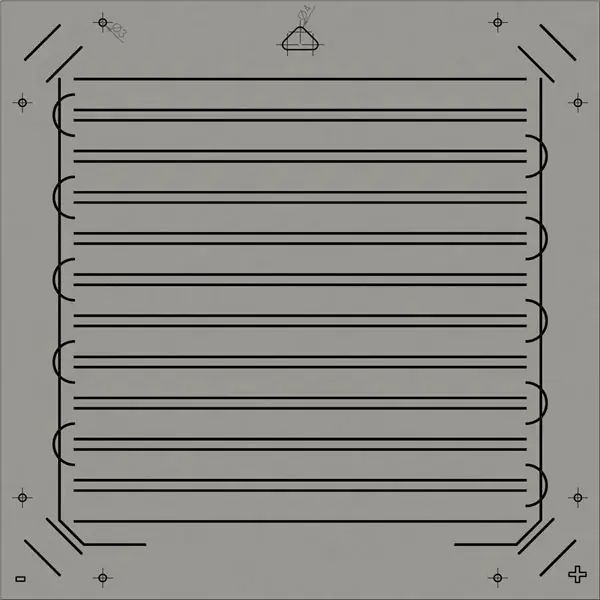
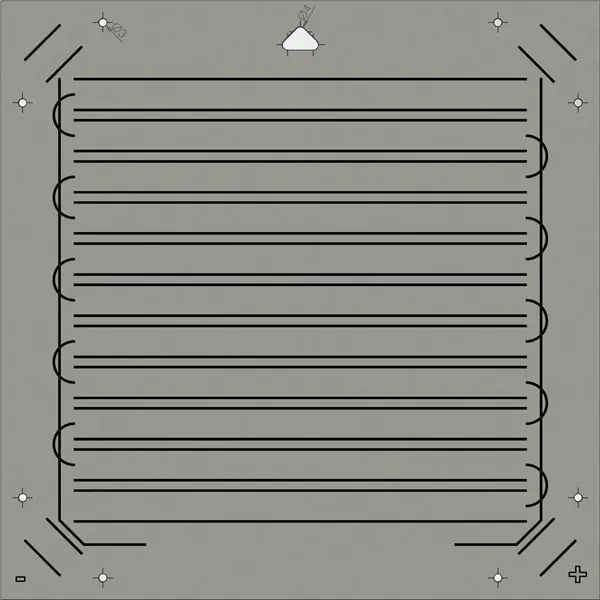
- Olete 4 mm paksusest hdf/mdf paneelist välja lõiganud 244x244 mm suure tüki.
- Pärast puitpaneeli lõikamist peate välja printima "Bakground. PDF" ja liimima (mina kasutasin UHU pulka) puitpaneelile.
- Järgmine samm on mallile märgitud aukude puurimine. Selle protsessi jaoks on kasulik kasutada puidutrelli ja võtta vana puhketükk, et see aukude puurimisel hdf -paneeli alla panna. See hoiab ära aukude rebenemise.
- Nüüd peate LED -ribast lõikama 4 üksikut LED -i ja 11 tükki, mis on 11 LED -i, ja kleepima selle puitpaneelile.
- Viimases etapis peate kõik LED -id kokku jootma, nagu pildil näidatud. Elektriliinid "+" ja "-" on valmistatud 1,5 mm² tugevast vasktraadist. Kõik muud ühendused on valmistatud tavalisest traadist.
4. samm: juhtum


Pärast korpuse 3D -printimist saate kõik ümbrise elektroonilised osad liimida vms. Pärast liimi kõvenemist saate võre kinnitamiseks kasutada kuuma liimi. Punane ala pildil 2 näitab kuuma liimi asukohta.
Samm: juhtmestik
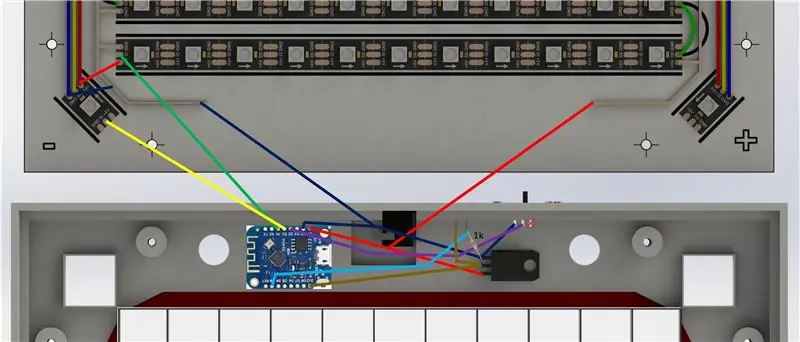
- Kasutage alalisvoolu pistikut tagaseina toiteliinidega ühendamiseks keerutatud vasktraati (1,5 mm²).
- Järgmisel etapil saate ühendada kõik muud osad wemodega, nagu pildil näidatud.
6. samm: esiplaat



Minu kella jaoks oli esiplaat laserlõigatud harjatud roostevabast terasest (paksus 1,5 mm). Kuid võite kasutada ka 270x270 mm suurust pleksiklaasi ja kleepida sellele lõigatud foolium.
Järgmises etapis peate kasutama 3D -prinditud korpust, et märkida esiplaadi tagaküljel kõik 10 kruvipositsiooni, nagu pildil 1. Pärast positsioonide märgistamist võtke liivapaber ja karmistage pind kruvide ümber. Pärast seda võtke mõni kahekomponentne liim, et kleepida kõik esiplaadi kruvid, nagu on näidatud joonisel 2. Kui liim kõveneb, saate printida "Difuser. PDF" A3-lehele, lõigata see välja ja kasutada selle kinnitamiseks linti. esiplaadil.
Samm: programmeerimine
Siit saate alla laadida mõlema keele lähtekoodi:
8. samm: kokkupanek


Esmalt viige esipaneel koos korpusega kokku ja kasutage selle kinnitamiseks 3D -trükitud mutreid. Järgmine ja viimane samm tagaseina kruvimiseks 8 süvistatud kruviga.
9. samm: testimine
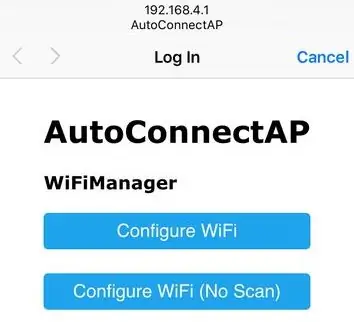
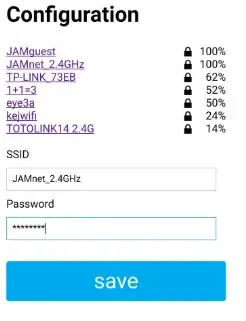
Pärast kella ühendamist toiteallikaga loob Wemos WiFi pääsupunkti. Selle pääsupunktiga saate ühendada oma mobiiltelefoni. Pärast seda peate veebiserveris minema aadressile 192.168.4.1 (see peaks olema sama, mis pildil). Pärast wemodega ühenduse loomist saate konfigureerida oma wifi ja klõpsata salvestamiseks. Nüüd taaskäivitub Wemos ja loodetavasti ühendab end teie Wifi -ga ning hakkab tööle.
10. samm: järeldus
Kui teile see projekt meeldib, rääkige sellest oma sõpradele ja aidake mul kasvada.
Kui olete huvitatud selle kella saksakeelsest versioonist, saate selle siit osta.
Kui teil on küsimusi, võtke minuga julgelt ühendust!
Soovitan:
Wordclock koos Lilygo-T-Watchiga 2020: 4 sammu

Wordclock koos Lilygo-T-Watch 2020-ga: see juhendab teile, kuidas kuvada aega Wordclock-stiilis Liligo T-kellal. Kuid lisaks proovisin selle tüüpilise wordclock-stiili abil kaasata rohkem funktsioone. Seega on võimalik kuvada kuupäev, määrata kellaaeg ja kuupäev, muuta
Und Noch Eine Wordclock: 3 sammu

Und Noch Eine Wordclock: Hallo Leute, ich will hier heute mal eine erneute Kopie einer Wordclock vorstellen. Mir hatte diese Uhr schon beim aller ersten Anblick das Nerdige "Will-Ich-Haben" -Gefühl geweckt. Das schöne and dieser Uhr ist sie stellt die Zeit in Worten
NTP sünkroonitud Wordclock: 6 sammu (piltidega)

NTP sünkroonitud Wordclock: sünkroonige oma kell NTP ajaserveriga, et nad saaksid õigel ajal kontrollida, kas on pimendus, kui te pole kodus :-)
ESP8266 RGB LED -riba WIFI juhtimine - NODEMCU IR -kaugjuhtimispuldina LED -riba jaoks, mida juhitakse Wifi kaudu - RGB LED STRIP nutitelefoni juhtimine: 4 sammu

ESP8266 RGB LED -riba WIFI juhtimine | NODEMCU IR -kaugjuhtimispuldina LED -riba jaoks, mida juhitakse Wifi kaudu | RGB LED STRIP nutitelefoni juhtimine: Tere poisid, selles õpetuses õpime, kuidas kasutada nodemcu või esp8266 IR -kaugjuhtimispuldina, et juhtida RGB LED -riba ja Nodemcu saab juhtida nutitelefoniga WiFi kaudu. Nii et põhimõtteliselt saate oma nutitelefoniga juhtida RGB LED -riba
DIY Arduino Wordclock: 7 sammu (piltidega)

DIY Arduino Wordclock: minu sõnakella versioonil pole 12 × 12 LED-maatriksi ekraani. Selle asemel on see valmistatud LED -ribadega ja ainult kella olulised sõnad võivad süttida. Selle meetodi abil ei saa te kohandatud sõnumeid kuvada, kuid kogu koostamine ei maksa teile
